矩阵说明书

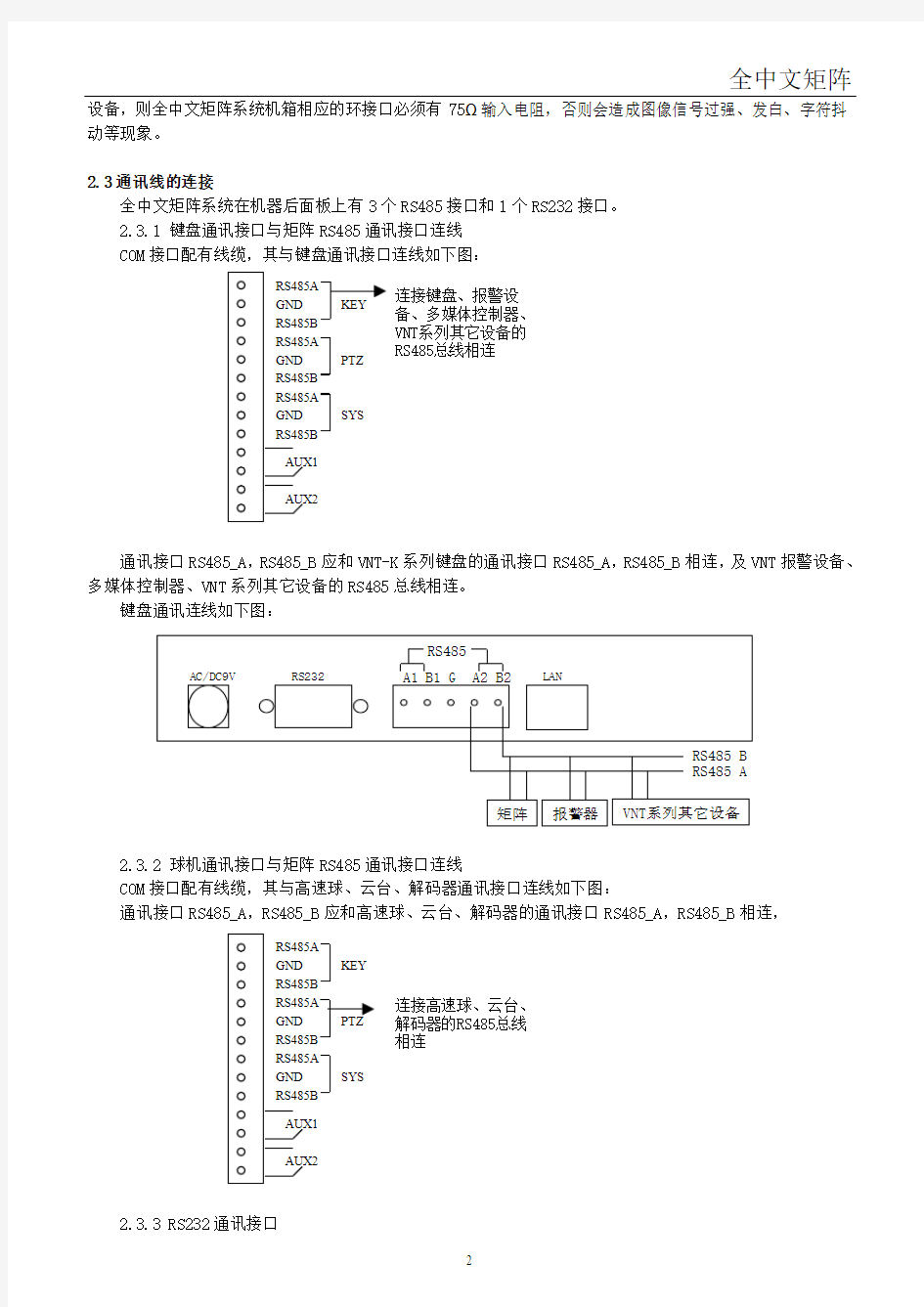
安装、连接、设置、通电、指示灯警告:
●全中文矩阵系统不能擅自拆离前面板,如用户拆离,擅自连线会影响通讯及程序。
●安装要由有资格的服务人员进行,并应当遵守相应规定。必须避免无关人员不当引起故障。并且维护人
员要预先考虑,避免由于掉落物,外来人员破坏,建筑物振动或它相似原因引起故障发生。
●如果您在安装使用过程中遇到疑问和故障时,可向技术服务中心咨询。
一、安装
全中文矩阵系统是按EIA标准设计2U机箱结构(全铝材料)。
为便于通风和维修时的方便,安装时机箱的背面与墙的最小距离应不小于1米,并且全中文矩阵系统与任何其它设备之间应保持有0.5米的间距,安装人员应当确保有适当的气流流过机箱,以提供足够的通风条件。
二、连接
系统中所有的连接器均设置在各机箱的后面板上。为保证全部连接的正常完成,应在系统中所有设备都未通电时进行。后面板连接如下图:
配置视音频输入
2.1视/音频输出的连接
视频输出插座设置在机箱的后面板,即那些BNC头连接器,可接监视器、录像机(VCR)或其他具有75Ω输入阻抗的视频设备。如果视频输出需要环接多个设备,则可经使用系统的环接输出口进行。见2.2。
2.2视/音频输入的连接
视频输入连接是指将外部的视频信号接至,即那些BNC头连接器,对于全中文矩阵系统,各视频输入均接有75Ω电阻。最好使用较高档的视频电缆,并且应遵循制造厂推荐的直接传送信号的最大距离。
注意:当传送距离超过300米时,最好应选用视频放大器对图像进行补偿。
视频输入的连接(全中文矩阵系统)
对全中文矩阵系统,各视频输入未接有75Ω电阻,如果摄像机输入信号不环接到其他外接的75Ω终端
设备,则全中文矩阵系统机箱相应的环接口必须有75Ω输入电阻,否则会造成图像信号过强、发白、字符抖动等现象。
2.3通讯线的连接
全中文矩阵系统在机器后面板上有3个RS485接口和1个RS232接口。 2.3.1 键盘通讯接口与矩阵RS485通讯接口连线 COM 接口配有线缆,其与键盘通讯接口连线如下图:
通讯接口RS485_A ,RS485_B 应和VNT-K 系列键盘的通讯接口RS485_A ,RS485_B 相连,及VNT 报警设备、多媒体控制器、VNT 系列其它设备的RS485总线相连。
键盘通讯连线如下图:
2.3.2 球机通讯接口与矩阵RS485通讯接口连线
COM 接口配有线缆,其与高速球、云台、解码器通讯接口连线如下图:
通讯接口RS485_A ,RS485_B 应和高速球、云台、解码器的通讯接口RS485_A ,RS485_B 相连,
2.3.3 RS232通讯接口
AUX2
AUX1RS485B GND RS485A SYS
RS485B GND RS485A PTZ
RS485B GND RS485A 连接键盘、报警设备、多媒体控制器、VNT 系列其它设备的RS485总线相连
AUX2
AUX1RS485B GND RS485A SYS
RS485B GND RS485A RS485B GND RS485A KEY
连接高速球、云台、解码器的RS485总线相连
RS232
LAN
AC/DC9V
A1 B1 G A2 B2
RS485
RS485 B RS485 A
矩阵
报警器
VNT 系列其它设备
全中文矩阵系统提供1个RS232通讯标准(配有线缆)的设备(PC 机、键盘、打印机、报警接口单元等)都可以连接到这些插口,直接连线距离可达10米远。出厂时,系统所有的RS232口的数据格式均设定为2400比特,1位起始位,8位数据位和1位停止位。电脑设置矩阵时,须连这个口。
注:当用RS485接口的键盘控制矩阵时,RS232接口线应拨下来。 2.4报警输出连接
全中文矩阵系统有二路报警输出,当矩阵接收到报警信号时, 联动录像功能、启动灯光或报警喇叭等。 连接方法见下图:
2.5本机与音频矩阵连接实现同步切换的控制连接方法
作为音/视频矩阵一体机,可以音/视频混用,但当视频容量达到一定程度而使音频不够用时,需要
外接音频矩阵。COM 接口配有线缆和转接盒,连接方法见下图:
三、系统的设置
3.1矩阵控制智能球、解码器的通讯协议和波特率设置(出厂设置为PELCO_D 协议,2400Bit/s ) 通讯协议和波特率由矩阵主板PCB 板上4位拨动开关设置。主板在机箱里面如图:
把机箱顶盖打开,里面有一块四个螺丝固定在机箱里面一块板即是主板如图:
拨动开关在主板PCB 板上的位置如图:
AUX2
AUX1RS485B GND RS485A SYS
RS485B GND RS485A PTZ
RS485B GND RS485A KEY
两路报警输出
AUX2
AUX1RS485B GND RS485A RS485B GND RS485A PTZ
RS485B GND RS485A KEY
连接音频矩阵
通讯协议和波特率对应拨动开关方法如下:
3.2键盘设置(出厂设置就可控制矩阵)
Auto ”键直至LCD 显示如下:
按“Enter ”键进入键盘设置菜单 3.2.1主控键盘设置
按“MPX”键或按“Auto ”键直至LCD 显示如下:
→键盘当前ID →输入新ID 输入0,按“Enter ”键设置键盘为主控键盘。
(分控键盘设置:输入分控数1-16,按“Enter ”键设置键盘为多少号分控键盘,一台矩阵可接入一台主控键盘,16台分控键盘。) 3.2.2键盘波特率设置
按“MPX”键或按“Auto ”键直至LCD 显示如下:
→键盘当前波特率 →输入新波特率
输入9600数字,按“Enter ”键设置主控键盘波特率为9600Bit/s (必须)。 3.2.3键盘声音开/关设置
按“MPX”键或按“Auto ”键直至LCD 显示如下:
→键盘当前状态
→选择新状态
按“Shift+MON”选择声音开,再按“Enter”键确认。按“Shift+CAM”选择声音关,再按“Enter”键确认。
3.2.4匹配电阻设置
按“MPX”键或按“Auto”键直至LCD显示如下:
→键盘当前状态
→选择新状态
按“Shift+MON”选择区配电阻开,再按“Enter”键确认。按“Shift+CAM”选择区配电阻关,再按“Enter”
键确认。
3.2.5键盘协议设置
按“MPX”键或按“Auto”键直至LCD显示如下:
→选择新协议
输入1,选择REA系统协议(必须设为REA协议)。
3.2.6键盘按键测试
按“MPX”键或按“Auto”键直至LCD显示如下:
按“Enter”键进入按键测试状态,此时不能对镜头进行操作。按“Exit”键退出键盘按键测试状态回到键设置菜单。(再按“Exit”键退到主菜单。)
3.2.7矩阵可接入副控键盘数设定
按“MPX”键或按“Auto”键直至LCD显示如下:
输入0-16的数字,按“Enter”键设定最大分控数,一台矩阵最多可接入16个副控键盘。
3.2.8矩阵可接入最大报警输入数设定
按“MPX”键或按“Auto”键直至LCD显示如下:
→当前最大报警数
→输入新数
输入0-239的数字,按“Enter”键设定最大报警数,一台矩阵最多可接入239路报警输入。
四、系统的通电
系统在通电前应做到:
至少一个视频输入信号己连接到CAMERA输入口。
至少一个监视器己接到MONITOR输出口。
控制码端口己连接一个控制设备,如K210键盘等。
所有的视频和数据线均己正确地接好。
全中文矩阵系统供电电源220VAC,50/60HZ(海外版110VAC、50/60HZ)。
电源接通时,屏幕上显示时间日期和摄像机号等信息。前面板STA指示灯闪,三个POWER灯亮。这说明系统己通上电并准备好开始编程。
五、指示灯的提示
1.矩阵电源指示灯
电源接通时,矩阵前面板三个POWER灯亮,表示电源正常。
2.矩阵状态指示灯
前面板STA指示灯闪(不带字符叠加的矩阵,输出板卡STA指示亮,灯不闪),准备好开始编程。
3.矩阵KEY指示灯
前面板KEY指示灯亮,表示键盘已经接通。如键盘已经连好(正负极也对),但灯不亮,请查看RS232端口有没有连线,如有请拨下来。(因为电脑控制优先于键盘控制。)
4.矩阵PTZ指示灯
当键盘对云台进行动作,PTZ指示灯闪。
注:在系统容量改变,即加入或拆去摄像机、监视器、键盘等设备时,请注意先将电源关掉。
1.通讯接口不能接错,各单机通讯线连接时注意+D与+D连接,-D与-D连接。
2.本机每一路视频输出口有两组,它们之间为同一图像输出,目的是满足更多的输出口要求。
系统概述
一、概述
全中文矩阵系统是一种集视频切换、音频切换、报警管理、跟随控制、IP网络选配控制于一体的完善的CCTV监控系统设备。该系统采用模块组合结构,全交叉无阻塞矩阵切换设计的安全防范综合型控制系统。本机可以作为纯视频矩阵、纯音频矩阵、音/视频矩阵和报警接入,跟随控制组成的一体化监控系统;对每路输出图像上均可叠加图形、文字和时间,使用电脑和本公司随机提供的软件可自编辑任何图形/文字信息(无字体,文种限制)输入矩阵、设置矩阵参数和系统数据备份等。
本机具有时序切换,分组切换等功能;报警联动灯光、录像、报警记录,查询均为中文菜单,操作简单,使用方便。本机为标准的2U机箱,结构紧凑。单机用户可用20个槽口,模块式安装系统可扩可缩,便于用户选购。本机系统能将报警查询状态信息回送至控制中心。
二、主要技术参数
供电电源:AC220V±10%/50Hz(海外版AC110V±10%/60Hz)
RS232接口:一个标准RS232接口,波特率9600Bit/s,主要用于连接电脑。
RS485接口1:波特率9600Bit/s,主要用于连接键盘、报警设备、多媒体控制器。
RS485接口2:主要用于连接智能高速球、解码器、云台。
通讯波特率1200 Bit/S,2400 Bit/S,4800 Bit/S ,9600Bit/S。
通讯协议REA、PELCO-D、PELCO-P。
通讯线连接方式:屏蔽双绞线
切换属性:手动/编程自动全交叉无阻塞切换,具有单时序和群组切换功能
音视频切换:同步切换
切换方式:采用电源同步切换
切换时间: PAL:≤20ms、NTSC:≤16.7ms
视频输入信号: 1Vp-p(75Ω)
视频输出信号: 1Vp-p(75Ω)
音频输入信号: 0.5Vp-p(600Ω)
音频输出信号:输入跟随
视频信噪比:>58dB
音频信噪比:>58dB
视频输入间隔离度:>55dB
视频输出间隔离度:>50dB
音频输入间隔离度:>58dB
音频输出间隔离度:>55dB
视频通道带宽:12MHz
音频通道带宽:50Hz~ 30KHz
视频报警:有视频丢失检测报警功能
数据保存:内置存储器件,各种数据配置设置至少保存10年
数据备份:采用电脑备份
屏幕显示:日期/时间、摄像机标题、报警信息等
图形叠加特性:白底黑边框、突出显示,稳定、清晰、无跳动现象
单卡音/视频输出: 4路
单卡音/视频输入:4路
单机容量: 64ⅹ16
报警联动输出:继电器,常开方式, 结点电流0.5A
功率最大消耗: 60W
工作环境:温度:-10℃~+55℃,相对湿度:≤95%无结露现象
外型尺寸: 590 ⅹ440ⅹ175(长ⅹ宽ⅹ高)
三、基本功能
1.完整的中文菜单操作
通过使用主控键盘和1号监视器,可运用屏幕菜单对系统进行编程设置。屏幕主菜单提供功能包括系统配置设置、日期时间设置、文字叠加设置、文字显示特性,报警联动设置、时序切换设置、群组切换设置、群组顺序切换、报警记录查询、恢复出厂设置。
2.视频切换
全中文矩阵系统可将任意摄像机信号切换到任意监视器上,每一个摄像机可设置预置的摄像点,并且任一个监视器上可随时调用显示,系统的心脏是一个全交叉的矩阵开关,切换可由键盘手动操作,也可受系统自动切换,同步切换、报警联动切换等控制。
3.自动切换队列
一个自动切换队列是指一组摄像机输入自动循环地显示在一个单独的监视器上。每个摄像机画面的显示时间可设为不同的时间,并且一个摄像机画面可在一组切换队列中重复出现多次。切换可顺序或倒序。
切换可分为监视器切换队列和系统切换队列两种。
监视器的切换队列:
一个监视器切换队列是将一组摄像机输入编程到一个监视器上循环显示。可由32个摄像机信号构成,每个摄像机画面可停留不同的时间。每个监视器拥有独立的切换队列。
一个系统切换队列:
可由系统设置菜单预编程,队列可由操作者在任何时刻调到任何一个监视器上运行。每组切换队列中,可多次出现同一个摄像机画面或一个摄像机的多种预置画面或一个摄像机的多个备用动作。
4. 报警联动功能
当矩阵接收到报警信号时,联动所编程的输入输出通道。全中文矩阵系统有两路报警输出,所以同时也能联动录像功能、启动灯光或报警喇叭等。
5.报警编程
全中文矩阵型报警采用插卡式,每块报警卡具8路报警输入端口,报警输入口可以随意其舍,系统可扩可缩,最大可根据报警卡决定。每个报警输入通过编程可调任一摄像机画面或任一组摄像机画面到任意监视器(“摄像机画面”也意指各摄像机的预置摄像位置和附属开关)。每台监视器也可编程指定工作在15种报警显示、清除方式中的任一种。任何一种报警都可触发C型继电器,因而可用于控制VCR或其他的外部设备。该以C型继电器可控制一个0.6安培/30伏交流、18瓦的电阻负载或0.3安培的直流负载。
6.创新的输入识别
使用电脑和本公司随机提供的文字图形画笔软件,可方便地对摄像机标题进行叠加设置,完善的软件设计操作,叠加的可以是图形、中文、文字图形混合及无文种限制的标题。
7.RS-232串行口
全中文矩阵系统提供了一个RS-232口,使用这个RS-232口可用作使系统和PC机的连结。
8.解码器高速球的控制
全中文矩阵系统提供RS485控制码信号通过VNT系列键盘可对的云台和高速球、摄像机进行控制功能。
每个高速球通过编程可具有多至128种的预置摄像位置。对高速球可进行速度控制。
9.存贮保存
存储在存储器中的所有用户编程的数据,可由备用电池至少保存10年。这些用户数据包括所有己输入的屏幕字符标志、自动切换参数、报警时的系统布防参数经及时间日期等。
10.系统数据备份
使用电脑和本公司随机提供的软件,对矩阵系统数据进行备份,每台矩阵系统数据需备份在不同的数据库下,否则会把另一台备份好的数据覆盖。具体操作查看矩阵设置软件说明书。
11.多级控制
通过RS485通讯总线A、B端口的连接,配合多级控制键盘或多媒体多级控制软件,就能实现多台矩阵主机之间的相互控制。这种控制可经是单向或双向的,连接可纵向或横向进行。最多64台矩阵主机可通过采用不同的连接方式连接起来,实现相互控制。
12.多级报警
通过RS-485端口的连接及相应的接口,并在菜单中指定报警输入端口,可将一台矩阵的报警信号传送到另一台矩阵主机使之间发报警及联动。这种多级报警可实现多台矩阵同时报警或组成大型的报警网络。
13.多级布防/撤防信息查询
通过RS-485端口的连接及相应的接口,就能实现查询子域的所有报警布防/撤防状态信息。并能传递给控制中心。
14.操作编程权限
系统可根据键盘ID分配不同的用户操作权限,以限制某些用户进行非菜单设置和菜单编程操作。
15.系统键盘权限分区
使用电脑和本公司随机提供的软件可对系统键盘权限进行设置
键盘对监视器的设置:
可阻止非本区键盘访问本区内监视器,从而可阻止这些键盘对区内监视器上显示的图像进行切换控制。
键盘对摄像机调看设置:
可阻止非本区键盘在任意监视器上调看本区内的摄像机。
16.控制优先权限
系统可根据键盘ID分配不同的用户操作优先权限,以限制某些用户进行抢占优先权级别高用户。
17.计算机多媒体接口
通过在使用Windows2000/XP 或更高版本的操作系统的PC 机上,运行VNT系列图形界面软件,可以实现基于电子地图和设备树的矩阵系统操作和编程。
VNT 系列图形界面软件可以显示多幅电子地图,将智能球、摄像机、监视器、报警触点、辅助开关等设备用图标的方式显示在地图上。经过设置图标的参数,用鼠标直接点击图标就可以实现摄像机切换和控制,虚拟的全功能键盘可对系统进行设置和编程。报警触点的状态直接在地图的报警图标上显示,并可在报警触发时联动图像切换和辅助开关的动作。
系统键盘
一、概述
控制器是智能电视监控系统中的控制键盘,也是个监控系统中人机对话的主要设备。可作为主控键盘,也可作为分控键盘使用。对整个监控系统中的每个单机进行控制。基本功能如下: 1. 中英文液晶显示
2. 比例操纵杆(二维和三维可选)可全方位的控制云台,三维比例操纵杆可控制摄像机的变倍 3. 摄像机的光圈、聚焦、变倍及室外云台防护罩的除尘、除霜 4. 可控制矩阵的切换、序切、群组切换、菜单操作等
5. 可控制高速球的各种功能,可对高速球的预置点参数设置、巡视组设置、看守卫设置、菜单操作 6. 可对报警设备进行布/撤防及报警联动控制
7. 可控制各种协议的云台、解码器、辅助开关设置、自动扫描、自动面扫及角度设定 8. 可在菜单中设置各项功能。
9. 内置蜂鸣器可在桌面上直接听声音
二、技术参数
2.1 控制模式: 主控、分控 2.2 可接入分控数 16个 2.3 可接入报警模块数 239个 2.4 最大报警器地址 1024个 2.5 最大可控制摄像机数量 1024个 2.6 最大可控制监视器数量 64个 2.7 最大可控制解码器数量 1024个
2.8 电源 AC/DC9V (最低500mA 的电源) 2.9 功率 5W
三、控制线连接图(如下图)
四、键盘基本提示
4.1前面板指示灯说明
A . COM 指示灯,当该键盘设为主控时,上电后灯闪;当键盘为分控时,有通讯信号传来时灯闪。
B . ALARM 指示灯,指当本监控系统出现报警时,灯闪动;无报警时灯灭;当操作不正确时,灯闪 4.2 蜂鸣声提示说明
1、“嘀”一声,表示有按键操作。
2、“嘀,嘀,嘀”三声,表示本次操作错误或无效。
3、“嘀嘀嘀…”连续发声,表示有报警发生。 4.3 报警显示提示
当系统有报警时,液晶显示如下: ALARM=> No:addr area
RS232
LAN
AC/DC9V
A1 B1 G A2 B2
RS485
RS485 B RS485 A
矩阵
报警器
VNT 系列其它设备
NN= DDDD ZZZZ
其中:NN表示第几个报警序号,ZZZZ表示报警区号,DDDD表示报警地址。
当系统多点报警时,报警号NN,报警区号ZZZZ,报警地址DDDD,
循环显示报警点号。(注:最多可循环显示10个报警点)
4.4常规显示
键盘上电后的启动界面就是常规操作,在常规操作时,LCD显示如下:
MON CAM DATA
01 0001 0000
五、键盘对矩阵、高速球及其它设备的基本操作
5.1在常规操作时,基本按键功能:
(1)数字键:0,1,2,3,4,5,6,7,8,9。
(2)清零键:Clear。
(3)确认键:Enter。
5.2在常规操作时,矩阵基本操作:
(1)输出通道号: 输入1-99的数字,按MON键选择监视器号。
(2)视频切换: 输入视频输入编号(1-1024),按CAM键切换矩阵。
(3)组群切换: 输入群组编号(1-16),按GRP键矩阵组群切换。
(4)序切: 输入序切编号(1-99),按SEQ键矩阵序切。
(5)序切停: 输入序切编号(1-99),按Shift+SEQ键矩阵序切。
(6)切换下一路视频: 按NEXT键矩阵切换下一路。
(7)切换上一路视频: 按Shift+NEXT键矩阵切换上一路。
5.3在常规操作时,报警布防、撤防、查询及消警:
(1)报警布防:输入报警点号(0-1024),按Enable键对此报警点进行布防。
(2)报警撤防:输入报警点号(0-1024),按Shift+Enable键对此报警点进行撤防。
(3)报警查询:输入报警点号(0-1024),按ACK键查询报警点布/撤防状态,“DATA”栏布防时显示“A ON”,撤防时显示“AOFF”。
(4)报警消警:当系统有报警时,按Shift+ Clear键对报警设备进行消警。
5.4在常规操作时,高速球基本操作如下:
(1)调预置点:输入预置点号(1-128),按CALL键调球机预置点。
(2)设预置点:输入预置点号(1-128),按Shift+CALL键设置球机预置点。
(3)设置云台两点扫描角度1:输入扫描滞留时间(1-60),按Pan_A键设置扫描起点。
(4)设置云台两点扫描角度2:输入扫描滞留时间(1-60),按Shift+Pan_A键设置扫描终点。
(5)自动线扫启(两点扫描):输入扫描速度(1-64),按Auto键。
(6)面扫启(360度扫描):输入扫描速度(1-64),按Shift+Auto键。
(7)启动巡视组:输入巡视组号(1-8),按Scan键启动巡视组。
(8)启动往复扫描:输入巡视组号(1-8),按Shift+Scan键启动往复扫描。
5.5在常规操作时,进入键盘编程菜单、及其它特殊功能菜单操作如下:
(1)进入键盘编程菜单:按Shift+Exit键进入键盘编程菜单。
(2)进入DVR菜单:按DVR键进入DVR菜单,对DVR设备进行操作。
(3)进入报警记录查询菜单:按List键进入报警记录查询菜单。
(4)进入用户管理菜单:按Login键进入用户管理菜单。
5.6摄像机镜头控制
5.7比例操纵杆控制
把操纵杆往不同方向偏时,云台相对应操纵杆的方向运动。当操作变速云台时,操纵杆偏离中心越大时,云台速度越快。(三维摇杆)把操纵杆中间圆柱往顺时针方向拧时摄像机镜头变倍大,往逆时针方向时摄像机镜头变倍小。
注:当“DATA”栏非“0”时,“DATA”数据就是解码器地址
当“DATA”栏等于“0”时,“CAM”栏数据就是解码器地址
5.8 DVR菜单
在常规操作时,按“DVR”键进入DVR菜单,此时可对DVR设备进行操作。键盘显示如下:
第一行:POS-WATCH DVR
第二行: ID:XXXX →DVR地址 DATA:XXXX →输入数据
再按“DVR”键则退出DVR菜单,返回到常规操作状态。
5.9 报警记录查询菜单
在常规操作时,按“List”键进入报警记录查询菜单,此时LCD显示如下:
第一行:ALARM LIST:addr area
第二行: NN=YYYY ZZZZ→NN为第几号记录(可记录10条),YYYY为报警地址, ZZZZ表示报警区号,操作:
六、键盘主菜单
在常规操作时,按“Shift+Exit”键进入键盘主菜单(抱括高速球设置菜单、键盘设置菜单、辅助开关设置(雨刷)、辅助开关设置(加热)、辅助开关1设置、辅助开关2设置、矩阵菜单操作、操纵杆设置),此时可按“MPX”键上翻菜单或按“Auto”键下翻菜单。
6.1 高速球设置菜单
按“MPX”键或按“Auto”键直至LCD显示如下:
操作:按“Enter”键进入高速球设置子菜单。
(1)高速球预置点参数设置
按“MPX”键或按“Auto”键直至LCD显示如下:
128个预置点)
操作:按“Shift+MON”移动光标,当光标移到Position:000位置时,输入预置点号(1-128),再按“Enter”
键选择要设的预置点,此时就可设置当前所选的预置点的速度和滞留时间。按“Shift+MON”移动光标至Speed:00位置,输入速度值(1-64),再按“Enter”键设置到预置点的速度。按“Shift+MON”移动光标至Time:00位置,输入滞留时间(1-60),再按“Enter”键设置预置点的滞留时间。按“Shift+MON”
移动光标设置另一个预置点。(按“Exit”键退出高速球设置菜单回到主菜单。)
(2)巡视组设置
按“MPX”键或按“Auto”键直至LCD显示如下:
→巡视组号
操作:输入巡视组号(1-8),按“Enter”键选择,LCD显示如下:Add:
此时操作如下:输入预置点(1-128),按“Enter”键加预置点,最多可加16个预置点,按“Shift+MON”
加预置点结束。
按“Exit”键退到设置巡视组菜单,重新输入数字设置另外一组巡视组。(按“Exit”键退出高速球设置菜单回到主菜单。)
(3)守卫设置
按“MPX”键或按“Auto”键直至LCD显示如下:
操作:操作操纵杆,把云台移至所需要的看守卫点,按“Enter”键设置这点为看守卫点。(按“Exit”
键退到主菜单。)
(4)看守卫参数设置
按“MPX”键或按“Auto”键直至LCD显示如下:
→看守卫时间 Switch:ON/OFF →看守卫开/关
操作:输入看守卫时间(1-240),再按“Enter”键设置看守卫时间,按“Shift+MON”设置看守卫开,按“Shift+CAM”设置看守卫关。(按“Exit”键退出高速球设置菜单回到主菜单。)(第8组巡视组为看守卫巡视点。)
(5)高速球菜单操作
按“MPX”键或按“Auto”键直至LCD显示如下:
操作:按“Enter”键进入高速球菜单,LCD显示如下:
→输入数据,操作:
按“Exit”键退回到高速球设置菜单,再按“Exit”键退到主菜单。
6.2键盘设置菜单
按“MPX”键或按“Auto”键直至LCD显示如下:
操作:按“Enter”键进入键盘设置菜单
(1)键盘ID设置
按“MPX”键或按“Auto”键直至LCD显示如下:
→键盘当前ID
→输入新ID
操作:输入0-16的任意的数字,按“Enter”键设置键盘ID。注:0为主控,1-16为分控,当控制台只有一台键盘时,键盘必须设为主控。
(按“Exit”键退出键盘设置菜单回到主菜单。)
(2)键盘波特率设置
按“MPX”键或按“Auto”键直至LCD显示如下:
→键盘当前波特率
→输入新波特率
输入9600数字,按“Enter”键设置主控键盘波特率为9600Bit/s(必须)。
(按“Exit”键退出键盘设置菜单回到主菜单。)
(3)键盘声音开/关设置
按“MPX”键或按“Auto”键直至LCD显示如下:
→键盘当前状态
→选择新状态
操作:按“Shift+MON”选择声音开,再按“Enter”键确认。按“Shift+CAM”选择声音关,再按“Enter”
键确认。
(按“Exit”键退出键盘设置菜单回到主菜单。)
(4)匹配电阻设置
按“MPX”键或按“Auto”键直至LCD显示如下:
→键盘当前状态
→选择新状态
操作:按“Shift+MON”选择区配电阻开,再按“Enter”键确认。按“Shift+CAM”选择区配电阻关,再按“Enter”键确认。
(按“Exit”键退出键盘设置菜单回到主菜单。)
(5)键盘协议设置
按“MPX”键或按“Auto”键直至LCD显示如下:
→选择新协议
输入1,选择REA系统协议(必须设为REA协议)。
(6)键盘按键测试
按“MPX”键或按“Auto”键直至LCD显示如下:
操作:按“Enter”键进入按键测试状态,此时不能对镜头进行操作。按“Exit”键退出键盘按键测试状态回到键设置菜单。(再按“Exit”键退到主菜单。)
(7)最大分控数设定
按“MPX”键或按“Auto”键直至LCD显示如下:
操作:输入0-16的数字,按“Enter”键设定最大分控数。(按“Exit”键退到主菜单。)
(8)最大报警数设定
按“MPX”键或按“Auto”键直至LCD显示如下:
→当前最大报警数
→输入新数
操作:输入0-239的数字,按“Enter”键设定最大报警数。(按“Exit”键退到主菜单。)
6.3辅助开关设置(雨刷)
按“MPX”键或按“Auto”键直至LCD显示如下:
为解码器地址
ON/OFF →选择ON/OFF
操作:按“Shift+MON”选择雨刷开,显示“ON”,按“Shift+CAM”选择雨刷关,显示“OFF”,再按“Enter”
键确认。(按“Exit”键退出菜单。)
6.4辅助开关设置(加热)
按“MPX”键或按“Auto”键直至LCD显示如下:
为解码器地址
ON/OFF →选择ON/OFF
操作:按“Shift+MON”选择加热开,显示“ON”,按“Shift+CAM”选择加热关,显示“OFF”,再按“Enter”
键确认。(按“Exit”键退出菜单。)
6.5辅助开关1设置
”键直至LCD显示如下:
Number:0001 ON 0001为解码器地址
ON/OFF →选择ON/OFF
操作:按“Shift+MON”选择辅助开关1开,显示“ON”,按“Shift+CAM”选择辅助开关1关,显示“OFF”,再按“Enter”键确认。(按“Exit”键退出菜单。)
6.6辅助开关2设置
按“MPX”键或按“Auto”键直至LCD显示如下:
为解码器地址
ON/OFF →选择ON/OFF
操作:按“Shift+MON”选择辅助开关2开,显示“ON”,按“Shift+CAM”选择辅助开关2关,显示“OFF”,再按“Enter”键确认。(按“Exit”键退出菜单。)
6.7矩阵菜单操作
按“MPX”键或按“Auto”键直至LCD显示如下:
LCD显示如下:
→输入数据,操作:
按“Exit”键退到主菜单。(再按“Exit”键退出菜单。)
6.8操纵杆设置
按“MPX”键或按“Auto”键直至LCD显示如下:
二维摇杆显示:
三维摇杆显示:A:XXX B:YYY C:ZZZ
二维摇杆显示:
三维摇杆显示:M:000 M:000 M:000
(1)摇杆上下显示:向上时: A显示为U,向下时: A显示为D,XXX为摇杆当前值。
(2)摇杆左右显示:向左时: B显示为L,向右时: B显示为R,YYY为摇杆当前值。
(3)摇杆中间圆柱显示:顺时针方向拧时: C显示为P,逆时针方向拧时: C显示为N,ZZZ为摇杆当前值。
按“Exit”键退出菜单。
矩阵菜单编程
一、矩阵菜单
1.主菜单
通过键盘或随机软件(矩阵设置软件)进入主菜单,监视器显示如下:
1.*系统配置设置
2.*日期时间设置
3.*文字叠加设置
4.*文字显示特性
5.*报警联运设置
6.*时序切换设置
7.*群组切换设置
8.*群组顺序切换
9.*报警记录查询
0.*恢复出厂设置
移动光标到需要的项目,然后按“ENTER“键(键盘)或按“进入选单”(电脑软件)(具体操作查键盘说明书或矩阵设置软件说明书),进入各个子菜单。
各子菜单的功能说明及编程方法请参阅下述这各页:
2.系统配置设置
监视器显示如下:
1.视频输入范围:开始 0001
结束 1024
2.视频输出范围:开始 01
结束 64
上下移动光标到需要设定的那个项目,通过键盘或软件输入数字,再按“Enter”(键盘)或“确认”
(软件)键设置矩阵参数。按“DVR”(键盘)或“退出选单”(软件)键退至主菜单。
3.日期时间设置
进入系统菜单中的“日期时间设置”项,可以设定日期格式和输入时间、日期值、当光标移至该项后按“Enter”(键盘)或“进入选单”(软件),下图所示的时间日期菜单将显示出来:
1.年设置:
2.月设置:
3.日设置:
4.时设置:
5.分设置:
这些菜单项目用于设定日期和时间。可按MPX (光标上)、Auto(光标下)键移动光标到需要设定的那个项目,通过键盘或软件输入数字,再按“Enter”(键盘)或“确认”(软件)键设置日期时间。
4.文字叠加设置
本机内置有国标一级字库,用户可以根据需要随时修改每个摄像机的文字叠加内容,修改后只要不改变,永远记忆。每个摄像机图像容许叠加8个汉字。进入文字叠加设置菜单后显示如下所示菜单:
?视频输入编号:0001
1 2 3 4 5 6 7 8
文字:
在上面的菜单中,1-8表示某个汉字在一行汉字中的具体位置。在文字叠加设置时,首先输入视频输入(摄像机)编号,确定以下要叠加的文字对哪个摄像机有效。然后把光标指到1-8的某个位置,依次输入区位码(区位码表见附表)。一个汉字的区位码输入分两次,先输入“区码”,再输入“位码”。
例:在第十路输入叠加“上海”两个字,经查找区位码表后得知,“上”的区位码是[2747]“海”的区位码是[1203],空格的区位码是[4190]。具体步骤如下:
1.移动光标到“视频输入编号”上
2.键盘输入数字“10”后再按“确认”键加以确认,菜单上应显示:“视频输入编号10”
3.移动光标至表“1”位置上输入“上”的区码“27”后按“#”,接着再输入“上”的位码“47”后按
“确认”。此时在“1”位置上应显示“上”字。
4.移动光标至表“2”位置上输入“海”的区码“12”后再按“#”,接着输入“海”的位码“03”后再按“确认”。此时在“2”位置上应显示“海”字。
5.如果输入的汉字少于8个,其它没有文字的位置必须输入“空格”,“空格”的输入方法同汉字输入的
方法相同。
注:1.当输入完成所有文字后,退出菜单回到系统后,只有执行过一次“切换”命令,新的文字才被确认。
2.带系统备份的矩阵,则需用电脑和本公司随机提供的软件(字符叠加这项)进行文字叠加设置。5.文字显示特性
本机所有视频输出上都可以叠加文字、时钟信息,但有时候用户仅需要叠加文字、仅叠加时钟;或者要改变叠加的位置,只要简单地在本菜单设置一下,就能达到你的目的。进入该子菜单后显示如下内容:
1.显示位置:底部
2.显示方式:文字时间
显示位置有二种模式可选:底部、顶部
显示方式有四种模式可选:文字、时间、文字时间、无显示
把光标移动到要改变的地方,直接按“Enter”(键盘)键即可轮回提示选择项供你选择。6.报警联动设置
进入该子菜单,即出现以下显示:
报警地址:0001 视频联动
视频输出:01 1:0001
驻留时间:02 2:0002
联动:无效3:0003
布防方式:键盘4:0004
布防: 00时 00分5:0005
撤防: 00时 00分
有效数据范围:
报警地址:可从1-128
视频输出: 可从1-16
驻留时间:切换时每幅图像滞留时间,可从1-99秒
联动:有效、无效
视频输入:可从1-128
布防方式:键盘、定时、常布防
有关报警联动的说明:
在上表中,任何一个报警器都可独立设置报警联动关系,如果设置正确,一旦有报警产生,本机会作出如下反映:
1)“视频输出”所指定的监视器不管原来显示哪个图像,都会自动切换显示“视频联动”所指定的
摄像机。
2)如果“视频联动”所对应的摄像机大于1个,矩阵会自动时序切换。
3)自动时序切换时每路图像在屏幕上的驻留时间就是“驻留时间”所对应的数字(单位:秒)。
有关设置中的注意事项:
1)所有数据类栏目的更改都是在键盘上输入数据后再按“Enter”键确认,用电脑软件时需在软
件屏幕菜单栏内输入数字,再按“确认”。
2)如果“视频联动”所对应的摄像机小于5个,请在多余的“视频联动”序号内输入“0”。
3)文字类栏目的更改直接按“Enter”键(键盘)即可。
4)当“布防方式”选择“定时”方式时,布防时间、撤防时间的输入才有意义。
5)当“布防方式”选择“常布防”方式时,对应的报警器处于24小时防区工作模式,任何其它设
备对它的布/撤防操作均无效。
7.时序切换设置
进入该子菜单,即出现以下显示
视频输出:01 驻留时间:02
输入号:
01 =0001 09 =0009 17 =0017 25 =0025
02 =0002 10 =0010 18 =0018 26 =0026
03 =0003 11 =0011 19 =0019 27 =0027
04 =0004 12 =0012 20 =0020 28 =0028
05 =0005 13 =0013 21 =0021 29 =0029
06 =0006 14 =0014 22 =0022 30 =0030
07 =0007 15 =0015 23 =0023 31 =0031
08 =0008 16 =0016 24 =0024 32 =0032
注意事项:
该项菜单是以输出号为基本单元来设置的,因此最多可有32组时序切换菜单可供设置,每组最多切换输入信号32路,上表中等号左边数字为序号,表示切换显示图像的次序,号右边数字为视频编号输入信号,可在1-96 中任意选择。
数字音频矩阵 Audio Matrix 使用说明书
序言 本手册以全功能音频处理器矩阵的使用方法作为示例,并可作为其它型号处理器的使用参考。 本手册只作为用户操作指示,不作为维修服务用途。 本手册为本公司生产商版权所有,未经许可,任何单位或个人不得将本手册之部分或其全部内容作为商业用途。
目录 安全操作指南 (2) 一、产品概述 (3) 1.1产品外观 (3) 1.2功能介绍 (3) 1.3产品参数 (3) 二、前后面板接口说明 (5) 2.1 前面板说明 (5) 2.2 背板接口说明 (5) 2.4 GPIO说明 (6) 三、软件操作说明 (6) 3.1网页控制和软件下载 (6) 3.2 系统流程 (10) 3.3 软件特色 (10) 3.4 菜单栏和状态栏 (15) 3.4.1文件 (15) 3.4.2设备设置 (15) 3.5 处理器模块 (22) 3.5.1输入设置 (22) 3.5.2扩展器 (23) 3.5.3均衡器 (23) 3.5.4压缩器 (25) 3.5.5自动增益 (26) 3.4.6自动混音器 (26) 3.5.7反馈/回声/噪声消除 (28) 3.5.8延时器 (30) 3.5.9分频器 (30) 3.5.10 限幅器 (31) 3.5.11 输出设置 (32) 附1:串口通信协议 (33) 附2:GPIO说明 (34)
安全操作指南 为确保设备可靠使用及人员的安全,在安装、使用和维护时,请遵守以下事项: 1.在设备安装时,应确保电源线中的地线接地良好,机箱接地点良好接地,请 勿使用两芯插头。确保设备的输入电源为100V-240V 、50/60Hz的交流电。 2.保持工作环境的良好通风,以便于设备在工作时所发的热量及时排出,以免 温度过高而损坏设备。 3.在潮湿结露环境或长时间不使用时,应关闭设备总电源。 4.在下列操作之前一定要将设备的交流电源线从交流供电插座拔下: A.取下或重装设备的任何部件。 B.断开或重接设备的任何电器插头或连接。 5.设备内有交流高压部件,非专业人士未经许可,请勿擅自拆解设备,以免发 生触电危险。更不要私自维修,以免加重设备的损坏程度。 6.不要将任何腐蚀性化学品或液体洒在设备上或其附近。
会议系统和视频矩阵
会议系统 会议系统包括:基础话筒发言管理,代表人员检验与出席登记,电子表决功能,脱离电脑与中控的自动视像跟踪功能,资料分配和显示,以及多语种的同声传译等。它广泛应用于监控、指挥、调度系统、公安、消防、军事、气象、铁路、航空等监控系统中、视讯会议、查询系统等领域,深受用户的青睐。 设备组成编辑 最基本的会议系统,由麦克风、功放、音响、桌面显示设备(例如桌面智能终端、液晶显示器),这几样设备的组合应用也可以说是一个会议系统了,它们起到了传声,显示,扩声的作用,达到能看、能听、能说话。 随着科技的发展、功能需求的提升,特别是电脑、网络的普及和应用,会议系统的畴更大了,包括了表决/选举/评议、视像、远程视像、会议、同传会译、桌面显示,这些是构成现代会议系统的基本元素,同时衍生了一系列的相关设备,比如中控、温控制、光源控制、声音控制、电源控制等等。现代科技发展的促使下,会议系统定义成是一整套的与会议相关的软硬件。 分类编辑 (1)按信息流类型划分 ①音频图形会议系统 音频图形会议系统主要利用语音进行多方交流,并辅以传真机等通信设备传送图形文件。这是一种早期的会议系统形式。 ②视频会议系统 视频会议是利用数字视频压缩技术在会议中 使用视频信息流的系统,这类系统又被称为视 听会议。在会议中,与会者不仅可以听到其他 人的说话声,还可以看到其他人的手势和面部 表情。 ③数据会议系统 数据会议系统是利用计算机系统在窄带宽的通信网络上交换数据信息的会议。会议可以采用同步或异步形式。在会议终端上运行的是用户数据应用程序。 (2)按规模大小分类
按规模大小可分为大、中、小型三类。 ①大型会议系统 主要有高档会议厅和大型多功能厅。其功能主要是举行大型会议、论坛、技术交流及培训,并兼有新闻发布及小型文艺演出功能。扩声系统性能应达到“语言扩声一级标准”。在使用和控制手段方面也能够适应各种使用功能的需要。系统具有智能控制管理和切换功能。可以支持多点视频会议,具有远程会议功能。配备数字音、视频多媒体设备、同声传译系统和红外无线旁听系统等。 ②中型会议系统 主要是中型会议室和多功能厅。其功能主要以会议为主。具备带表决功能的数字会议系统。音响效果方面达到高保真水平。声学特性指标中应达到“语言扩声一级标准”。系统可支持多点视频会议,具有远程会议功能。配备同声传译系统和红外无线旁听系统。 在视频设计方面选择大屏幕投影显示为主,设置一台多功能的液晶显示屏,显示视频信号及电脑图形,设置可自动跟踪发言人的彩色摄像机,辅助显示用液晶或等离子显视器,收看远程和本地的各种视频信号,对会场实况监控和实时地记录存档。也可以对灯光系统进行调控。投影机、液晶屏设电动升降机,电动窗帘、电动幕布、电控门等装置均可进行遥控。 ③小型会议系统 主要是小型普通会议室。其功能主要以小型会议为主。扩声系统性能达到“语言扩声一级标准”。支持多点视频会议,以及实现会议功能。配备流动式手拉手数字会议系统、同声传译系统和红外无线旁听系统。选择大屏幕投影显示为主,并设有监控彩色摄像机。辅助显示用液晶或等离子显视器。灯光、音响、视频控制等,配置根据实际需求确定。 设计原则 (1)会议系统的设计,应满足建设方的要求,应满足会议功能的要求。 (2)小型会议、董事会议、一般性学术交流会议厅(室)宜按照基本会议讨论系统设计,部分会议厅可设置会议视频跟踪摄录系统、会议视频显示系统、以及5.1声道环绕立体声系统。 (3)国际会议厅、商务会议厅(室)宜按照带同声传译功能的会议系统设计,应设置
高清视频网络矩阵说明书
高清视频传输及高清编解码专业厂商 高清视频网络矩阵 产品说明书
优点: 任意输入口、输出口设置 支持HDMI、DVI、VGA、音频切换功能 支持HDMI、DVI、VGA混合切换 支持HDCP (HDMI接口) 支持最高分辨率1600*1200 1080P 60HZ 支持菊花链连接 网络远距离传输(六类网线150米) 支持传输串口RS232数据 应用软件操作,兼容性更好 图型界面,操作容易直观 预荐配置方案,一键调用 网络布线施工,成本更低 无线网络远程操作 光纤连接远程管理 可以由多用户控制切换 整套系统成本低 维护、检修方便容易 功耗低,节能,稳定 应用: 视频会议系统、视频教学系统、大屏拼接系统、数字标牌系统、信息发布系统 安防监控系统、电视墙显示、视频高清演示、军事演习系统、医院医疗系统 电视台信号切换、交互式多媒体教室 一、设备介绍 1.高清视频网络矩阵 高清视频网络矩阵是由一台高清视频网络矩阵交换机与应用软件组成,它需要与VGA、DVI、HDMI 编解码器配合使用组成一款高清视频网络矩阵切换系统。 由VGA、DVI、HDMI编码器对高清视频音频信号进行编码与压缩处理,输出标准的TCP/IP标准网络流,通过视频网络矩阵进行分配切换,输出网络流由VGA、DVI、HDMI解码器还出高清的视频与音频,
由显示设备显示。 高清视频网络矩阵可以通过管理PC进行任意方式的切换与组合,它不同于其它视频矩阵,一台设备可灵活组成不同的输入与输出端口,因此,在实际工程中更加灵活方便。由于采用了网络传输方式,因此具有了远距离传输功能,采用网络布线方式,为大型系统的组成带来更多方便。 由于具有传输功能,因此,更合适远距离信号的传输与切换,省掉了工程中远距离传输高清信号的烦恼。它比传统的视频矩阵更加灵活方式,采用网络布线的方式,使现场施工更为简单。由于采用混合视频信号的切换功能,用户就不用考虑采用什么接口的信号源与显示设备。 采用标准1U机箱结构,安装方便,配合前面板接线方式,符合标准的网络交换机安装方式。 24口高清视频网络矩阵 48口高清视频网络矩阵 1.1接口说明: 前面板: 24口网络矩阵前面板提供24个RJ45端口,端口LED指示灯,电源指示灯等。其中1-24口作为视频编解码的输入输出口,25口用于接配置PC,26口用于接无线路由器。 48口网络矩阵前面板提供48个RJ45端口,端口LED指示灯,电源指示灯等。其中1-48口作为视频编解码的输入输出口,49口用于接配置PC,50口用于接无线路由器。 后面板: 电源输入:输入电源为100-240V/AC 2.VGA编解码 2.1 简介 VGA网络传输器是由编码器和解码器组成,通过局域网或网线来传输VGA信号、音频信号。由于网络传输具有衰减小、抗干扰性能强、安全性能高、体积小、重量轻等优点,所以在长距离传输和特殊环境等方面具有无法比拟优势。此设备配合高清视频网络矩阵,可与HDMI编解码器混合使用。实现不同信号之间的切换。
音频矩阵说明
PEAVEY 可编程数字处理器 Digitool MX介绍与使用 一、前、后面板控制旋钮及接口介绍: (一)、前面板: 1.数据轮 这个旋钮的操作可以在显示屏上显示出来,它的功能要比屏幕右边的三个旋钮更强大。转动它可以翻看不同的功能,并且可以选择和使用里面的功能。 2.LCD 显示屏 一些参数的设置及改变、功能的选择等等都可以在这个LCD 屏上显示出来。 3.参数控制旋钮 这三个旋钮可以改变设置及调整显示效果(对比度等)。他们各自的单独的功能根据LCD 屏上显示的菜单的不同也是各不相同的。 4.活动LED 状态指示灯 这些LED 指示灯(8 路输入和8 路输出)会显示相应的输入和输出。(二)、背面板: 5.电源插口 6.电源开关 7.RJ-45 输入/输出接口 用来连接到 RS-485 控制总线。
用于连接外部 0 到10V 的直流电压控制信号。 10.输入和输出 用于模拟信号的输入和输出。 二、导航显示屏: 位于前面板显示屏可以显示导航菜单及内部的编辑操作等。显示屏左边的大数据轮,控制显示屏上光标的移动。 (1)选择显示屏上的选项: 数据轮除了可以移动光标外,还可以选择屏幕上的菜单。 (2)参数控制旋钮: 在显示屏右边有 3 个参数控制旋钮。它们转动的时候,显示屏右边的相对应的3 个小方框中的参数也会随之变化。在Mix 菜单中他们控制的参数如图1 所示: (图1) (3)Mix(混合)菜单: 从混合菜单中可以看到 8 个输出通道。从图1 中可以看到混合菜单的组成以及可以调节的一些参数。转动数据轮选择相应的输入或输出,其相应的数据也会在右边的小方框中显示出来。屏幕上左边的8 个通道是输入通道,右面的是输出通道,图中箭头所指的是其中一个。注意,图1 所示菜单中,每次只能显示一个输出混合。 (4)混合菜单控制旋钮: 这三个旋钮在 Mix 菜单中分别控制的是输出电平、(输入到输出的)混合电平及主输出电平。
VGA矩阵操作说明书V1.0
Professional Matrix Switcher . 在使用本系统前,请详细阅读本说明书,并请保管好该手册。
注意: 《专业级 VGA 矩阵切换器用户操作手册》以 VGA1209/1218 系列为例作为使用说明, 并可作为其它型号的 VGA 矩阵切换器用户手册。 本手册只作为用户操作指示,不作为维修服务用途。其所述功能截止日期为 2013 年 5 月,该日期之后因 VGA 矩阵切换器版本不断更新,VGA 矩阵切换器 的实际使用可能会与本手册的内容有出入,这种情况将不属错漏,将根据实际情 况另作书面说明。
目 录 一、前面板按键及遥控器说明及操作方法 (3) 二、通讯协议及控制指令代码 (9) 三、控制软件使用 (11)
一、 前面板按键及遥控器说明及操作方法 前面板图示: 按遥控器控制操作方法如下图: 操作界面显示(前面板LCD屏): 待机画面, 在任何状态下按“Cancel”返回此画面:
菜单说明,按 S witch 键进入切换菜单,多次按此键,在以下功能间切换: Switch各界面功能及操作: 一对一单通道切换界面 在箭头前输入想要切换通道的输入端口, 箭头后输入输出端口, 输入两位数会自动执行或按”OK”键执行. N对N多通道切换界面 按”OK”键执行N对N多通道切换, 依次将输入通道1切换到输出通 道1, 输入通道2切换到输出通道2,….输入通道N切换到输出通道N. 如输入输出通道数目非一一对应, 则多余输入或输出通道关闭.
一对N 多通道切换界面 在箭头前输入想要切换的输入通道,将此通道输出到所有输出通道. 巡检功能界面 如图所示依次输入巡检功能各参数,通过巡检开关参数打开或 关闭巡检功能,可通过上或下键在各参数编辑区域跳转,巡检 功能在退出此界面后依然有效,如需改变巡检功能请再次进入此界面设置.
监控矩阵键盘说明书
.. 主控键盘 (SYSTEM KEYBOARD) 使用说明书 (中文版第二版)
Copyright 2009-2012. All Rights Reserved. 注意事项: 1.安装场所 远离高温的热源和环境,避免直接照射。 为确保本机的正常散热,应避开通风不良的场所。 为了防止电击和失火,请勿将本机放置于易燃、易爆的场所。 小心轻放本机避免强烈碰撞、振动等,避免安装在会剧烈震动的场所。避免在过冷、过热的场所间相互搬动本机,以免机器部产生结露,影响机器的使用寿命。 2.避免电击和失火 切记勿用湿手触摸电源开关和本机。 勿将液体溅落在本机上,以免造成机器部短路或失火。 勿将其它设备直接放置于本机上部。 安装过程中进行接线或改线时,都应将电源断开,预防触电。 重要提示: 为了避免损坏,请勿自动拆开机壳,必须委托有资格有专业维修人员在指定的维修单位进行维修。 清洁装置时,请勿使用强力清洗剂,当有灰尘时用干布擦拭装置。 不得在电源电压过高和过低的场合下使用该本机。 务请通读本使用说明书,以便您掌握如正确使用本机。当您读本说明书后,请把它妥善保存好,以备日后参考。如果需要维修,请在当地与经本公司授权的维修站联系。 环境防护: 本机符合电磁辐射标准,对人体无电磁辐射伤害。 申明:
产品的发行和销售由原始购买者在可协议条款下使用; 未经允,任单位和个人不得将该产品全部或部分复制、再生或翻译成其它机器可读形式的电子媒介; 本手册若有任修改恕不另行通知; 因软件版本升级而造成的与本手册不符,以软件为准。 目录 设备概述 (3) 第一部分控制矩阵切换系统 (4) 1.1键盘通电 (4) 1.2键盘操作加锁 (4) 1.3键盘操作解锁 (4) 1.4键盘密码设置 (4) 1.5选择监视器 (5) 1.6选择摄像机 (5) 1.7控制解码器 (5) 1.8控制智能高速球 (6) 1.9操作辅助功能 (7) 1.10系统自由切换 (8) 1.11系统程序切换 (9) 1.12系统同步切换 (10) 1.13系统群组切换 (10) 1.14报警联动 (10) 1.15防区警点 (11) 1.16警点状态 (11) 1.17声音开关 (11) 第二部分控制数字录像机、画面处理器 (11) 2.1进入数字录像机、画面处理器模式 (11) 2.2退出数字录像机、画面处理器模式 (11) 2.3选择数字录像机、画面处理器 (11) 2.4控制数字录像机、画面处理器 (12) 第三部分设置连接 (12) 3.1键盘工作模式 (12)
[原创]192-12视频矩阵说明书
[原创]192-12视频矩阵说明书 产品资料 型号 FD8192AV12XL 矩阵规格 视频输入 IN(单机箱) 192路视频输出 OUT(单机箱) 12路 视频输入信号:1VP-P(75欧) 视频输出信号:1VP-P(75欧) 音、视频指标音频输入信号:0.5VP-P(600欧) 音频输出信号:输入跟随视频通道带宽:12MHz 音频通道带宽:50MHz,30KHz 系统可通过 RS485进行多台多级矩阵联网级联 音/视频输入输出端口和通讯接口有浪涌保护措施及抗雷击干扰设计端口内置16路报警后可联动,自动切换预置点图像并启动录像报警 手动/编程自动全交叉无阻塞切换,具有单时序和群组切换功能切换属性?采用插卡式高密度模块组合结构,方便组合扩充结构 切换速度 PAL:?20ms NTSC: ?16.7ms 数据保存内置存储器件,各种数据设置可以保存10年以上 数据通讯多口RS485、RS232
字符叠加突出显示,日期、时间、状态、可编汉字(8个) 选配IP模块以太网控制模块1路或4路 尺寸:宽480mm(W)x高360mm(H)x深350mm(D) 设备特性: 微机模块化、高密度矩阵设计最大输入168台摄像机和16台监视器菜单综合设置中英文菜单显示可选择 系统时间、日期、运行状态、摄像机标题屏幕显示 键盘口令输入优先级操作 系统可分区管理系统安全 自由、程序、同步、群组切换多种切换方式 视频切换、音频切换、报警控制三位一体 控制恒速或变速云台/控制电动镜头 内置16路报警输入/2路报警联动输出 警后联动视频切换、音频切换自动录像 报警输出可编程报警状态输出 RS-485通讯 RS-232通讯 强大网络控制功能 兼容多种数字录像机操作 兼容多种协议:PELCO-P、PELCO-D、Panasonic、Philips、SAMSUNG、RM110、CCR-20G 、KALATEL 、 KRE-301、VICON 、ORX-10、YAAN等 设备简介: 视、音频主机采用大规模音视频切换专用芯片作为音频视频切换矩阵电路的多路多通道切换设备,溶合了先进的矩阵切换技术和计算机技术,可以给用户提供卓
数字矩阵(简要操作说明)
数字矩阵/网络视频解码矩阵 使用说明书扫码查看 数字矩阵简要操作说明 (IE 操作) 系统连接示意图 数字视频墙Digital V ideo W all NV R D V R IP C amera 网络摄像机I P Camer a 网 络摄像机NE TWORK N e twork Vi de o R e cod e r 网络视频服务器D i gi ta l Vi de o R e cod e r 硬盘录像机 N e t w o r k V id e o D e c o d e r M a t r ix 网络数字矩阵 Key board 控制键盘(V 20.以上) P C 计算机 NO TEB O OK 计算机 设备连接:数字矩阵的网络口与交换机连接,注:后背板上所有“LAN ”的网络口都需要接上网线。矩阵HDMI 输出口与大屏的HDMI 接口相连接。 操作步骤: 1、设备出厂时,默认IP 地址为192.168.0.200,默认子网掩码:255.255.255.0,默认用户名:admin ,默认密码:admin 。 2、需要将主控计算机IP 地址设置为和数字矩阵同一个网段,如192.168.0.XXX. 3、直接打开浏览器,在地址栏输入192.168.0.200敲回车键,进入矩阵登陆界面,输入用户名密码登陆,建议使用谷歌浏览器。 4、初始化窗口:进入主界面点输出管理,点初始化窗口,可根据现场大屏布局排列来初始化窗口,如现场大屏是行3列4,则初始化时也选择行3列4,分辨率一般选择1080P ,制式可选P 制或N 制。 5、添加信号源:进入主界面点“输入源管理”来添加信号源,此时注意查看输入源IP 段是否与矩阵同一网段,如网段相同,直接点“搜索”,即可自动搜索出同网段所有信号源。点击全选,批量输入用账号密码,此时输入的是信号源的用户名和密码,点确定,再点添加,再点“同步管理”里的上传数据。 6、如网段不相同,则需要修改矩阵的IP 或添加网段,进入主界面点“系统管理”里的系统设置,在左侧点网络设置,弹出IP 地址窗口,点添加IP 地址,输入与信号源相同的网段地址后,点确定再点设置,然后重复第6步骤。注:可添加多个网段。 7、切换图像:进入主界面,选中某输入源按住鼠标左键,在不松开的情况下拖动至某显示区域,则在当前显示区域显示该输入源。也可选中窗口后,双击信号源来调用图像。 8、键盘与配件转接盒通过网线连接,转接盒RS485端接数字矩阵的RS485端口上。键盘协议要选择NVDM 、波特率9600才能与数字矩阵通信,数字矩阵设置好后请重新启动机器, *矩阵与其它设备之间的连接、操作方法,请阅读矩阵操作说明书,有疑问请致电供应商!*
视频矩阵教程
数字视频矩阵 安防全新概念-数字视频矩阵 摘要:本文介绍了视频矩阵的基本概念和分类,对数字视频矩阵相对于模拟视频矩阵的优势做了重点分析了,并详细描述了基于DS4002MD矩阵解码卡的数字视频矩阵解码方案。 关键字:视频矩阵数字视频矩阵 DVR DS4002MD矩阵解码卡 随着数字技术的高速发展,软硬件水平的提高,不断有高性能的DSP和高速的总线得到应用,使基于数字技术的视频矩阵方案能够得以实现。海康威视近期将在板卡产品线上推出一款新的型号:DS4002MD,即矩阵解码卡,并基于这款产品,海康威视提出数字视频矩阵的解决方案。同时,我们海康威视认为,数字视频矩阵将是安防业中新兴的一个热点,也将是视频矩阵以后的一个发展趋势。 一、视频矩阵的基本概念 1.视频矩阵的基本功能和要求 作为视频矩阵,最重要的一个功能就是实现对输入视频图像的切换输出。准确概括那就是:将视频图像从任意一个输入通道切换到任意一个输出通道显示。一般来讲,一个M×N 矩阵:表示它可以同时支持M路图像输入和N路图像输出。这里需要强调的是必须要做
到任意,即任意的一个输入和任意的一个输出。 另外,一个矩阵系统通常还应该包括以下基本功能:字符信号叠加;解码器接口以控制云台和摄像机;报警器接口;控制主机,以及音频控制箱、报警接口箱、控制键盘等附件。对国内用户来说,字符叠加应为全中文,以方便不懂英文的操作人员使用,矩阵系统还需要支持级联,来实现更高的容量,为了适应不同用户对矩阵系统容量的要求,矩阵系统应该支持模块化和即插即用(PnP)的,可以通过增加或减少视频输入、输出卡来实现不同容量的组合。 矩阵系统的发展方向是多功能、大容量、可联网以及可进行远程切换。一般而言矩阵系统的容量达到64×16即为大容量矩阵。如果需要更大容量的矩阵系统,也可以通过多台矩阵系统级联来实现。矩阵容量越大,所需技术水平越高,设计实现难度也越大。2.视频矩阵的分类 按实现视频切换的不同方式,视频矩阵分为模拟矩阵和数字矩阵。 模拟矩阵: 视频切换在模拟视频层完成。信号切换主要是采用单片机或更复杂的芯片控制模拟开关实现。 数字矩阵 视频切换在数字视频层完成,这个过程可以是同步的也可以是异步的。数字矩阵的核心是对数字视频的处理,需要在视频输入端增加AD转换,将模拟信号变为数字信号,在视频输出端增加DA转换,将数字信号转换为模拟信号输出。视频切换的核心部分由模拟矩阵的模拟开关,变将成了对数字视频的处理和传输。 二、数字视频矩阵简介 1.数字视频矩阵的分类 根据数字视频矩阵的实现方式不同,数字视频矩阵可以分为总线型和包交换型。 总线型数字视频矩阵 顾名思义,总线型数字矩阵就是数据的传输和切换是通过一条共用的总线来实现的,例如PCI总线。 总线型矩阵中最常见的就是PC-DVR和嵌入式DVR。对于PC-DVR来说,它的视频输出是VGA,通过PC显卡来完成图像显示,通常只有1路输出(1块显卡),2路输出的情
霍尼韦尔矩阵用户操作说明
矩阵键盘用户操作说明
键盘操作 1.用户登录 当用户需要操作矩阵时,首先要做的就是登录矩阵键盘。按键盘上“29”(Login登录),输入ID(默认为1),按“17”(Ent确认键),输入密码(默认为0),按“17”(Ent确认键)。此时已经登录到了矩阵键盘的操作界面,现在可以进行相应的操作。 2.摄像机切换操作 操作员已经登录后,可以通过按下所需的模式功能键来更改运行模式。 Login (Logout)(登录(注销)) Camera(摄像机) Monitor(监视器) 先选择监视器,再选择摄像机。当处于 "Camera"(摄像机)模式时,按下数字小键盘上的相应数字,然后按 Enter(回车)键来选择摄像机值。所选择的摄像机值被切换为当前选择的监视器。可使用“11键”(下一个)和“7键”(上一个)键在系统里各种摄像机之间前后移动,还可使用“23号键”旋转前后切换摄像机。 3.监视器切换操作 当处于 " Monitor "(监视器)模式时,按下数字小键盘上的相应数字,然后按 Enter (回车)键来选择监视器值。如果在该输入键后按下数字键、清除或后退,则在按下监视器键(输入监视器模式)后控制器将自动返回到摄像机模式下。 4.摄像机预置位定义和调用 存储预置位 如果 PTZ 装置配备了反馈系统,则可以存储并调用 PTZ 预设位置。如要存储一个位置,则移动 PTZ 直至覆盖所需的镜头。按下“9号键”或“Set5号键”,使用数字小键盘输入所需的预设编号,然后按下 "Enter"(回车)键来存储该编号的位置。
调用预置位 如要调用先前存储的位置,则按下 "View13号键"按钮,使用数字小键盘输入所需的预设编号,然后按下 "Enter"(回车)键来调用预设项。 5.调用 Sequence 如要调用先前存储的Sequence,则按下 "SEQ键"按钮,使用数字小键盘输入所需的预设编号,然后按下 "Enter"(回车)键来调用SEQ。使用“23号键”上方的播放键,运行Sequence。 6.调用球机菜单 调用球机菜单使用“View”+“9”(数字小键盘)+“5”(数字小键盘)+“Enter”指令,在设置菜单选项时,使用摇杆确认选项。如果摇杆不能确认选项,使用“4号键”的加号确认。(三星快球使用此方式)退出菜单使用“View”+“9”(数字小键盘)+“5”(数字小键盘)+“Enter”指令。 (使用VB矩阵控制三星快球,Pelco D、2400协议)
矩阵控制器用户使用手册_V1.2.3
矩阵控制器用户使用手册 用户须知 本手册适用于矩阵控制器,内容仅供参考,产品请以实际为准。 我们将不定期对手册进行更新,恕不另行通知。更新内容将直接编入新版说明书,同时会在公司网站下载中心提供最新版的说明书。本用户手册可能包含技术上的不准确或印刷方面的错误,真诚地希望您能把意见及时反馈给我们,在以后的版本中,我们会加以充实或改进。
目录 第1章简介 (1) 1.1产品简介 (1) 1.2约定 (1) 第2章矩阵控制器的安装、配置与卸载 (2) 2.1安装矩阵控制器 (2) 2.2安装VCREDIST_X86 (3) 2.3卸载矩阵控制器 (4) 第3章矩阵控制器的运行与使用 (5) 3.1运行矩阵控制器 (5) 3.2使用矩阵控制器 (5) 3.2.1 添加解码器 (5) 3.2.2 解码器轮巡预览 (6) 3.2.3 解码器预览上墙 (7) 3.2.4 解码器报警联动上墙 (7) 第4章模拟键盘的使用 (9) 4.1配置并运行矩阵键盘 (9) 4.2安装模拟键盘 (10) 4.3使用模拟键盘实现预览上墙 (12) 4.4使用模拟键盘实现全局策略 (14)
第1章简介 1.1产品简介 矩阵控制器是一款当综合安防管理平台中加入硬件解码器时,实现监控设备视频在解码器屏幕上显示的功能软件。 矩阵控制器在Windows系统下运行,需和综合安防管理平台、硬件解码器配合使用。该软件开启时置于后台运行,不影响当前服务器的其他操作;该软件具有统一的处理模块,发出上墙命令后能快速生效;该软件具有自动重启功能,在硬件发生故障时能快速彻底恢复到异常发生前的状态;该软件具有灵活的循环切换功能,可设置单路循环切换或者多路循环切换。 1.2约定 在本手册中为了简化描述,做以下约定: 数字硬盘录像机、网络摄像机简称为设备 设备的通道称为视频点位 点击为鼠标左键单击 双击为鼠标左键双击 右键单击为鼠标右键单击 模拟键盘分为SN4211-B与SN4211-C两款,SN4211-C也称智敏键盘
软件使用手册(视频矩阵)
软件使用手册(视频矩阵) 1、打开MagicTunning MagicTunning的界面由菜单,工具条,屏幕示意区域,侧边栏组成,如下图所示: MagicTunning的所有操作都是以选择屏幕对象为前提的,即操作者需要对那些进行操作的屏选择屏幕,操作人员只需要简单地按下鼠标左键并拖动鼠标,可以看到被选中的屏幕颜色改变。 2、界面介绍 1、全局控制:主要用于对选中屏幕的打开或关闭电源以及串口的设置 2、内置拼接器:a)用于对选中屏幕的打开或关闭电源
b)用于对选中屏幕的拼接还原操作 c)用于对选中屏幕的信号间的切换(AV、VGA、HDMI、YPbPr、四画面) d)用于开窗漫游 3、矩阵系统 点击侧边栏的矩阵系统,出现如下画面 操作方法:展开信号源、选中需要切换的屏幕,然后在侧边栏里对需要切换到该屏幕上的该路信号源右击鼠标,如图所示
4、视频文字叠加 在矩阵信号源编号上单击右键选中‘菜单显示控制’如图 视频文字叠加内容包括: 输入描述:输入描述的内容可以通过上述的方法下载,矩阵内容定义需要在矩阵描述文件里面更改; 显示内容:包括输入描述,对应的输出编号,时间; 菜单位置:可以自己定义或者快速定义在左上角,左下角,右上角,右下角;
5、预案管理 在预案管理的编号上面单击右键,弹出预案菜单: 调入该预案:执行调预案指令,该命令将调入拼接器,矩阵的预案; 保存当前状态为预案:保存当前屏幕状态,保存状态包括拼接器和矩阵状态; 更改名称:更改预案名称。 3、软件备份 MagicTunning安装完成后,默认安装在C:\Program Files\NanJing Odin Technology\MagicTunning 由于每个项目的实际环境不一样(比如所用屏的多少,矩阵的型号等),所以在更新程序前,需要将项目信息备份下来,这包括下面这些文件(所有文件都在安装目录或者子目录
三维矩阵键盘操作手册
矩阵控制键盘操作说明 键盘概述 控制器是智能电视监控系统中的控制键盘,也是个监控系统中人机对话的主要设备。可作为主控键盘,也可作为分控键盘使用。对整个监控系统中的每个单机进行控制。 键盘功能 1.中文/英文液晶屏显示 2.比例操纵杆(二维、三维可选)可全方位控制云台,三维比例操纵杆可控制摄像机的变倍 3.摄像机可控制光圈开光、聚集远近、变倍大小 4.室外云台的防护罩可除尘和除霜 5.控制矩阵的切换、序切、群组切换、菜单操作等 6.控制高速球的各种功能,如预置点参数、巡视组、看守卫设置、菜单操作等 7.对报警设备进行布/撤防及报警联动控制 8.控制各种协议的云台、解码器、辅助开头设置、自动扫描、 自动面扫及角度设定 9.在菜单中设置各项功能 10.键盘锁定可避免各种误操作,安全性高 11.内置蜂鸣器桌面上直接听到声音,可判断操作是否有效 技术参数 1.控制模式主控、分控 2.可接入分控数16个 3.可接入报警模块数239个 4.最大报警器地址1024个 5.最大可控制摄像机数量1024个 6.最大可控制监视器数量 64个 7.最大可控制解码器数量 1024个 8.电源 AC/DC9V(最低500mA的电源) 9.功率 5W 10.通讯协议Matri、PEL-D、PEL-P、VinPD 11.通讯波特率1200 Bit/S,2400 Bit/S,4800 Bit/S ,9600Bit/S, Start bit1,Data bit8,Stop bit1
接线盒的脚定义 控制线连接图 键盘按键说明 lris Focus Far 聚焦远 Focus Near 聚焦近 Zoom Tele 变倍大 Zoom Wide 变倍小 DVR 设备操作 DVR 功能键 Shift 用户登入 Login 退出键 Exit 报警记录查询 List 进入键盘主菜单 MENU 启动功能 F1/ON 关闭功能 F2/OFF 液晶显示区
矩阵键盘完整使用说明书
键盘控制器 (KEYBOARD CONTROLLER)使用说明书Operation Instruction Copyright 2003-2009. All Rights Reserved.
温馨提示: 感谢您使用本公司产品。 为了让您能够尽快熟练的操作本机,请您仔细阅读我们为您配备内容详细的使用说明书,从中您可以获取有关产品安全注意事项、产品介绍以及产品使用方法等方面的知识。当您阅读完说明书后,请将它妥善保存好,以备日后参考。 如果您在产品的使用过程中发现什么问题,请联系产品技术服务人员。谢谢您的合作! 申明: 在编写此说明书时我们非常小心谨慎,并认为此说明书中所提供的信息是正确可靠的,然而难免会有错误和疏漏之处,请您多加包涵并热切欢迎您的指正。但是我们将不对本手册可能出现的问题和疏漏负责。同时,由于我们无法控制用户对本手册可能造成的误解,因此,将不负责在使用本手册的过程中出现的事故或由此引起的损坏。对于因使用本产品所造成的任何损坏第三方的索赔不负责任。对于因软件的误操作、产品维修、或其它意外情况等引起资料的删改或丢失不负任何责任,也不对由此造成的其它间接损失负责。 本产品的发行和销售由原始购买者在许可协议条款下使用。 未经允许,任何单位和个人不得将本说明书全部或部分复制、再生或翻译成其它机器可读形式的电子媒介。 本说明书若有任何修改恕不另行通知。 因软件版本升级而造成的与本说明书不符,以软件为准。 注:本设备在出厂前已经过严格的质量测试,符合国家电磁辐射标准。
目录 第一部分键盘操作 (4) 1.1 设备概述 (4) 1.2 开机运行 (6) 1.3 键盘登录 (6) 1.4 键盘注销 (6) 第二部分控制监控主机 (6) 2.1 选择监视器 (6) 2.2 选择图像 (7) 2.3 向前、向后切换图像 (7) 2.4 图像保持 (7) 2.5 主机自由切换 (7) 2.6 主机程序切换 (8) 2.7 主机同步切换 (9) 2.8 主机群组切换 (10) 2.9 屏幕分割控制 (10) 2.10 屏幕拼接控制 (10) 2.11 保存主机当前设置 (11) 2.12 网络主机控制 (11) 2.13 监控主机菜单设置 (11) 第三部分控制摄像机 (12) 3.1 选择摄像机 (12) 3.2 控制摄像机方向 (12) 3.3 控制摄像机镜头 (13) 3.4 预置位操作 (13) 3.5 图像返回 (14) 3.6 自动巡视 (14) 3.7 轨迹扫描 (14) 3.8 区域扫描 (15) 3.9 云台自动扫描 (15) 3.10 操作辅助功能 (16) 3.11 智能摄像机菜单设置 (16) 第四部分控制报警主机 (16) 4.1 选择警点 (16) 4.2 防区警点设防、撤防 (16)
矩阵操作说明书
一、高清混合矩阵切换器(HDMI) 原理 矩阵的接口分为信号输入\输出接口,INPUT 部分为信号输入端,OUTPUT部分为信号输出端。将信号源(如电脑、DVD机)设备的输出端接入矩阵输入端(INPUT),将矩阵输出端(OUTPUT)接至信号使用设备(如投影机、电视机)的输入接口。 主要按键 1、Cancel键(取消键)在任何页面按“Cancel”都会回到待机画面状态。 2、ENTER键(确认键)相当于电脑的回车键,表示进入、确认 3、VIDEO键(视频键)视频切换模式按钮 4、AUDIO键(音频键)音频切换模式按钮 5、AV键(音视频键)音视频同步切换模式按钮
6、ALL:所有按钮,输入端口对所有输出端口时使用 7、SWITCH切换键按Switch 键进入切换菜单,多次按此键,可以在VIDEO、AUDIO、AV模式切换。 7.1 AV SWITCH,音视频同时切换。在这个状态下,用数字键输入输入通道号和输出通道号,然后按OK(Enter)键,实现切换 7.2 VIDEO SWITCH,只切换视频,而不切换音频 7.3 AUDIO SWITCH,只切换音频,而不切换视频 7.4 AV TO ALL,把某路输入音视频同时切换到所有输出 7.5 AV N TO N,进行一对一切换,1到1,2到2,3到3,······n 到n 其它按键(选择了解) POWER:电源指示灯RUN:矩阵工作指示灯IR:红外遥控接收头窗口SAVE:模式保存按钮MODE:模式调用按钮ALL:所有按钮,输入端口对所有输出端口时使用F1:自定义键(默认一一对应)FUN键(功能键):进入功能菜单,多次按此键可以在对应功能间切换。
迈拓维矩:视频矩阵切换器的基本功能介绍
迈拓维矩:视频矩阵切换器的基本功能介绍 今天,迈拓维矩在这里说的视频矩阵切换器并不是广义上的视频矩阵切换器,而是能够传输复合视频信号、专业连接和控制复合视频信号的设备,这是狭义上的视频矩阵切换器,而广义上的视频矩阵切换器不仅包括了狭义上的视频矩阵切换器,并且还包括了VGA矩阵切换器、RGB矩阵切换器、HDMI矩阵切换器和DVI矩阵切换器。广义上的视频矩阵切换器分别有模拟视频和数字视频,那么迈拓维矩今天就只讲述传输和切换符合视频信息的矩阵设备。 迈拓维矩视频矩阵切换器是支持多路输入和多路输出的设备,在通常的情况下,视频矩阵切换器的输入数量是大于输出数量的。不过也有特殊情况的时候,在会议室、培训室等地方,视频矩阵切换器能够方便的实现切换输入视频信号到输出端,并能实现任意的切换,操作非常简单。视频矩阵切换器可以通过三种方式进行切换,切换方式如下: 1、手动切换 这种切换方式一般不使用,作为一种备份方式。 2、软件切换 计算机连接迈拓维矩视频矩阵切换器,使用软件实现切换。 3、遥控切换 使用遥控切换,这是最普通和最常用的切换方式。 目前的视频矩阵切换器大部分都含有音频切换功能(可以把视频和音频进行同步的切换,此种类型的矩阵切换器我们称之为音视频矩阵切换器),迈拓维矩举例说明,如下:1、会议室的视频矩阵切换器应用 在一个会议室中,我们会涉及到很多的设备,其中有摄像头、计算机、DVD、显示器和大屏幕等,迈拓维矩视频矩阵切换器占据着重要的核心作用,此设备可将视频信号源上的任意一路切换到任意一路的显示终端上。迈拓维矩音视频矩阵切换器可将视频和音频信号一起同时进行切换,视频矩阵切换器有很多种类型,我们一般按输入和输出的接口数来称呼,有8进4出、16进8出、32进8出、64进16出等视频矩阵切换器产品,迈拓维矩视频矩阵切换器在视频信号切换的时候是没有雪花和闪烁的,切换自然、平稳和速度快,画面显示清晰等。 迈拓维矩身为规模化高端KVM切换器的生产制造商,专业提供KVM切换器,矩阵切换器,音视频转换器,延长器等一系列产品。
矩阵键盘操作说明
矩阵键盘操作说明 一、系统复位 1按数字键0后,按MON键 2输入99后,按NEXT键 二、键盘视频选择 首先是监视器选择然后是摄像机选择 1、按键盘上的CLEAR键,清除键盘数字输入ENTER区中的数字显示 2、输入所选择的监视器号,该数字在键盘数字输入ENTER区中显示 3、按MON键,该监视器号在键盘监视器MONITOR区中显示 4、同时系统主机将返回该监视器对应的图像号,在键盘的摄像机CAMERA区中显示。 5、输入选择的摄像机号,该数字在键盘数字输入ENTER区中显示 6、按CAM键 7、系统主机将返回该图像号,在键盘的摄像机CAMERA区中显示则选择的图像再选择的 监视器上显示 三、图像区域切换 在指定的监视器上运行一个指定区域的图像切换,该功能可以在任何一个监视上浏览切换所有的图像操作步骤如下: 1、按键盘上CLERA键,清除数字输入ENTER区中的数字显示 2、输入所选择的监视器号,该数字在键盘数字输入ENTER区中显示 3、按MON键,该监视器号在键盘监视器MONITOR区中显示 4、输入区域切换中的开始图像号 5、按ON键,确认开始区域的开始图像 6、输入区域切换中的结束图像号 7按OFF键确定区域切换的结束图像 完成后则该监视器开始区域切换依次按照设定的图像号进行切换如要添加一个图像到切换序列中则: 1和设置区域切换的步骤一样重复1-3步,选择一个监视器,该监视必须已存在一个切换队列 2、输入所希望添加的摄像机图像好,该摄像机图像号必须在系统的最大允许摄像机图像号的范围内 3、按组合键ENTER-ON,ENTER键必须在前面,确定添加的图像。 如要在切换队列中删除一个图像: 1、和设置区域切换的步骤一样重复1-3步,选择一个监视器,该监视必须已存在一个切换队列 2输入所希望添加的摄像机图像好,该摄像机图像号必须在这个序列切换范围内。 3、按组合键ENTER-OFF,ENTER必须在前面,确认删除图像。 四、报警设置 单布防 针对需要布防的防区一个一个的布防,防区布防后,根据监视器与防区触点权限表,自动将该防区分配到与之对应的监视器上。一旦报警,则与之相关的报警监视器就可以对这个报警防区进行响应。具体操作如下1、输入防区号 2、按组合键ARM-ON,ARM键必须先按,对该报警防区进行确认。 全布防。撤防即按ARM-OFF键 1、输入数字键0
高清网络数字矩阵使用说明书
深圳华贤迅科技有限公司 https://www.360docs.net/doc/cc10498524.html, 高清网络数字矩阵使用说明书 深圳市华贤迅科技有限公司是一家专业从事研发,生产网络数字视频监控设备的高科技民营企业。公司成立以来,我们一直致力于网络数字矩阵的研发与创新,公司拥有一支在监控行业显示控制领域里有着丰富经验的研发团队,致力于为客户提供优质的监控产品及系统解决方案。
目录 1 资源管理服务器(OpenResourceManagerSetup) (1) 1.1资源管理服务器的界面 (1) 1.1.1菜单导航区 (1) 1.1.2功能模块区 (2) 1.1.3主显示区 (2) 1.2资源管理 (2) 1.2.1添加单位 (3) 1.2.2添加流媒体 (3) 1.2.3添加视频设备 (4) 1.2.4添加矩阵服务器 (5) 1.2.5添加其它设备 (6) 1.2.6添加单位用户 (6) 1.2.7查看图标 (7) 1.2.8删除设备 (7) 1.2.9属性 (8) 1.3电子地图 (8) 1.3.1设置地图 (9) 1.3.2设置预案地图 (10) 1.4系统用户 (10) 1.4.1添加用户 (11) 1.4.2添加用户组 (11) 2 控制中心OpenNetManagerSetup (12) 2.1熟悉操作界面 (12) 2.1.1视频显示区 (12) 2.1.2常用工具按钮区 (15) 2.1.3摄像机目录区 (15) 2.1.4循环分组切换目录区 (16) 2.1.5系统信息区 (16) 2.2 登录 (16)
2.2.1用户登录 (16) 2.2.2切换用户 (17) 2.3实时浏览 (18) 2.2.1选择画面模式 (18) 2.2.2添加摄像机 (19) 2.2.3添加或删除摄像机组 (19) 2.2.4循环切换摄像机组 (19) 2.2.5 右键功能菜单 (19) 2.3电子地图 (23) 2.3.1 选择单位 (23) 2.3.2 查看设备状态 (24) 2.4 数字矩阵 (25) 2.4.1 添加电视墙 (26) 2.4.2 删除电视墙 (27) 2.4.3循环切换 (28) 2.4.4右键功能菜单 (28) 2.5查看日志 (28) 2.6录像回放 (31) 2.6.1录像回放界面 (31) 2.6.2 播放本地录像文件 (31) 2.6.3 播放远程录像文件 (34) 2.6.4窗口状态显示 (36) 2.6.5播放控制栏 (37) 2.6.6同步播放控制栏 (39) 2.6.7另存指定的录像文件 (39) 2.6.8播放指定文件夹里的录像文件 (40) 2.6.9系统状态显示 (41) 2.6.10查看抓图 (42) 2.6.11播放器设置 (44) 2.7云台方向控制 (44)
